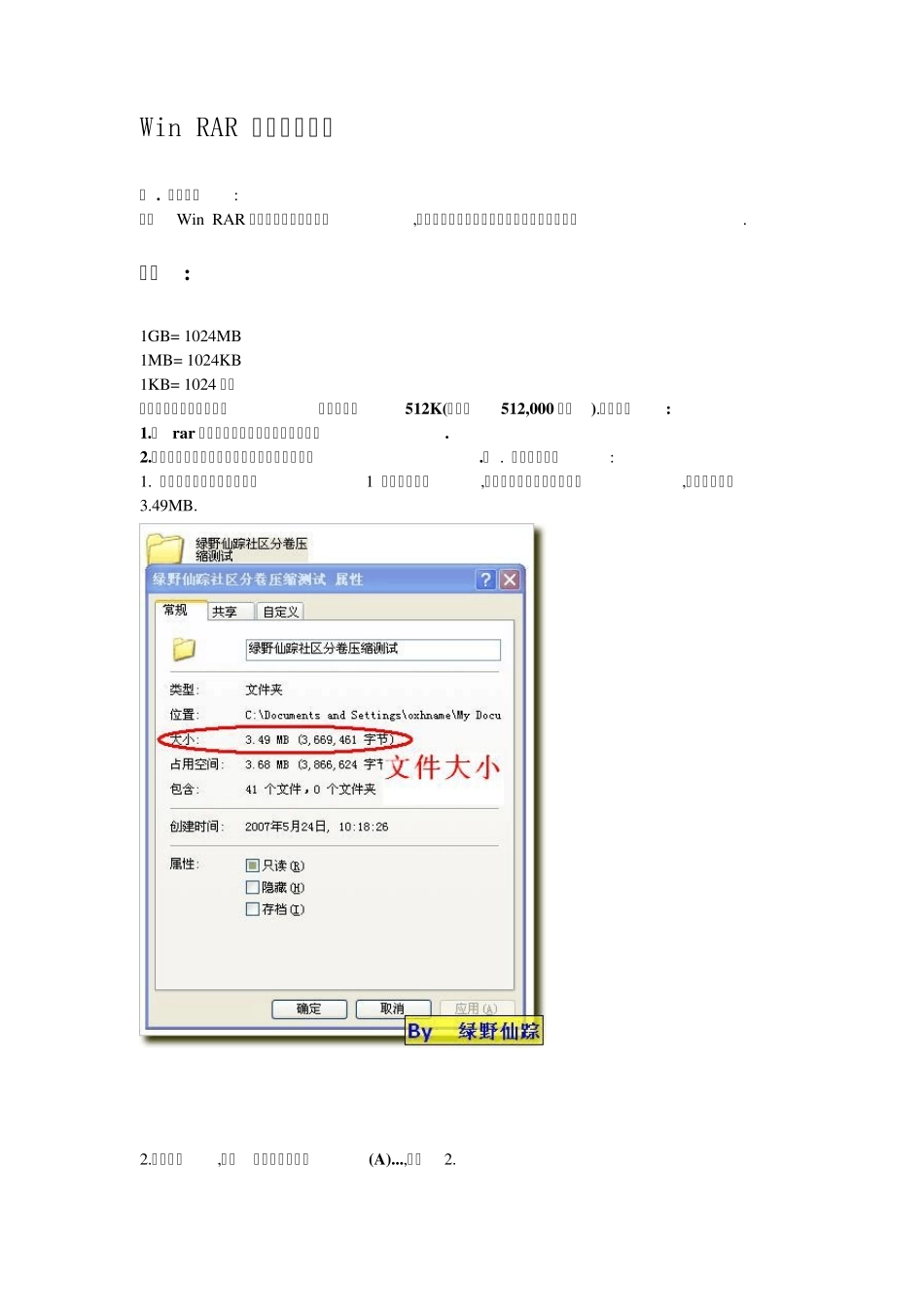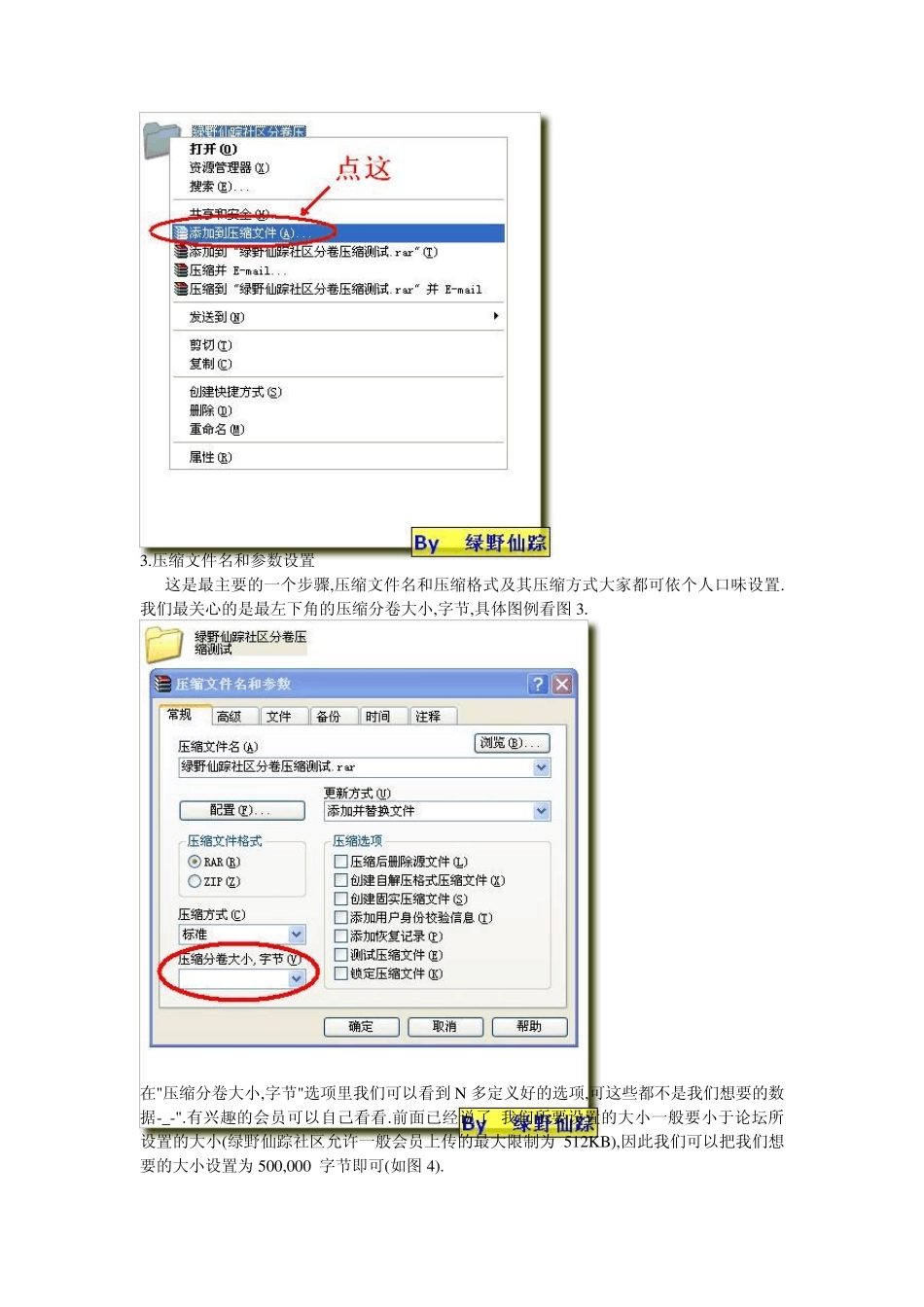Win RAR 分卷压缩教程 一 . 前置知识: 由于Win RAR 的文件压缩单位是字节,所以我们有必要明白下面的一些基础性的知识. 引用: 1GB= 1024MB 1MB= 1024KB 1KB= 1024 字节 我们论坛允许上传的文件最大限制为512K(也就是512,000 字节).注意事项: 1.在 rar 压缩大小设置时最好别使用小数点. 2.压缩大小设置一般稍小于论坛规定上传的大小.二 . 分卷压缩步骤: 1. 假设我们要压缩的文件是图1 中的那个文件,这里我只给我该文件的属性,该文件大小为3.49MB. 2.右击文件,选择添加到压缩文件(A)...,如图2. 3.压缩文件名和参数设置 这是最主要的一个步骤,压缩文件名和压缩格式及其压缩方式大家都可依个人口味设置.我们最关心的是最左下角的压缩分卷大小,字节,具体图例看图 3. 在"压缩分卷大小,字节"选项里我们可以看到 N 多定义好的选项,可这些都不是我们想要的数据-_-".有兴趣的会员可以自己看看.前面已经说了 我们所要设置的大小一般要小于论坛所设置的大小(绿野仙踪社区允许一般会员上传的最大限制为 512KB),因此我们可以把我们想要的大小设置为 500,000 字节即可(如图 4). 4 .成果出来了(如图5 ). 嘿嘿,可以看到6 个被分卷压缩文件了. 还愣什么,上传去哈.对了,最好不要把分卷压缩包改名. 用 WinRAR 分卷压缩 论坛附件上传不愁 我们在各种论坛中发贴时,许多时候都会上传一些附件。一般论坛对于上传附件的大小都有限制,超过限制的文件无法上传。还好,现在论坛都支持上传RAR 格式的压缩文件,如果你的附件不是过于巨大,那么使用WinRAR 的分卷压缩功能,就可以轻松绕过限制上传文件了。 一、分卷压缩文件 下面我们以“IT168软件乐园”为例做说明,很清楚明了,论坛中对于上传附件大小的限制是:“小于2048 kb”。 我们需要上传的RAR 压缩包显然超过了这一限制,下面我们就用WinRAR 来拆分它。双击所需RAR 文件,用 WinRAR 打开。进入WinRAR 后,点击菜单“工具”→“转换压缩文件格式”,如图1。 图 1 进入“转换压缩文件”对话框,默认的压缩文件类型为:“rar(1)”,本例我们要采用“分卷压缩”,所以保持RAR 格式的选项不变,点击“压缩”按钮进入设置,如图2。 图 2 进入“设置默认压缩选项”对话框,找到“压缩分卷大小,字节”选项,在下拉列表中选择“3.5":1457664”(分卷后的文件大小可以满足装进3.5 寸软盘的需要),点击“确定”按钮完成,如图4。 图 3 接下来,WinRAR ...